联想ideapad100s-14IKBR主板怎么通过bios设置u盘启动
2021-09-22 bios设置教程
联想ideapad100s-14IKBR主板虽然是比较旧的主板,但是对于新手用户而言还是非常够用的,如果有使用联想ideapad100s-14IKBR主板的用户想要重新安装系统,就需要先通过bios设置u盘启动才可以进行下一步操作,那么联想ideapad100s-14IKBR主板怎么通过bios设置u盘启动呢?今天为大家分享联想ideapad100s-14IKBR主板通过bios设置u盘启动的操作教程。
联想ideapad100s-14IKBRBIOS设置教程:
1.开机后连续按F2进入bios界面。
2.选择Boot,选择Boot Mode修改引导设置,选择UEFI或者Legacy Support。这边选择的是Legacy Support,把USB HDD调到第一个。UEFI模式也是一样的操作。如图所示:如图所示:
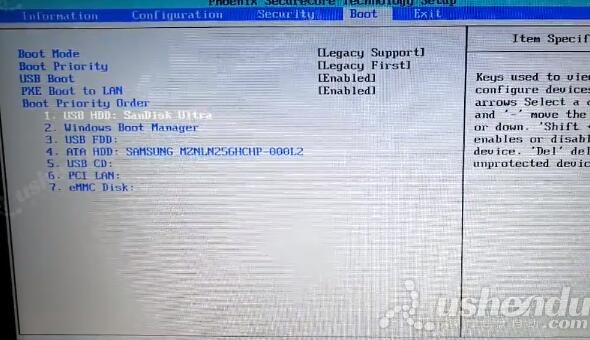
3.按F10保存选择YES退出。电脑会自动重启进入PE系统,
4.开机后按F12进入电脑的快捷启动菜单,选择USB HDD。电脑会自动重启进入PE系统。如图所示:
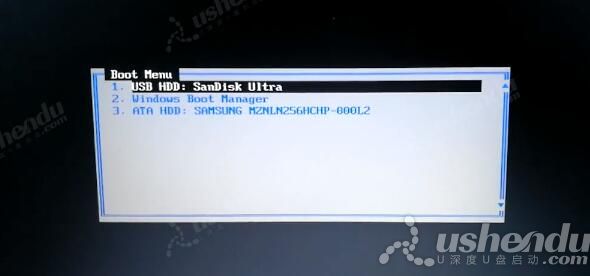
关于联想ideapad100s-14IKBR主板通过bios设置u盘启动的操作方法就为用户们详细分享到这里了,如果用户们想要设置u盘启动,可以参考以上方法步骤进行操作哦,希望本篇教程对大家有所帮助,更多精彩教程请关注u深度官方网站。

